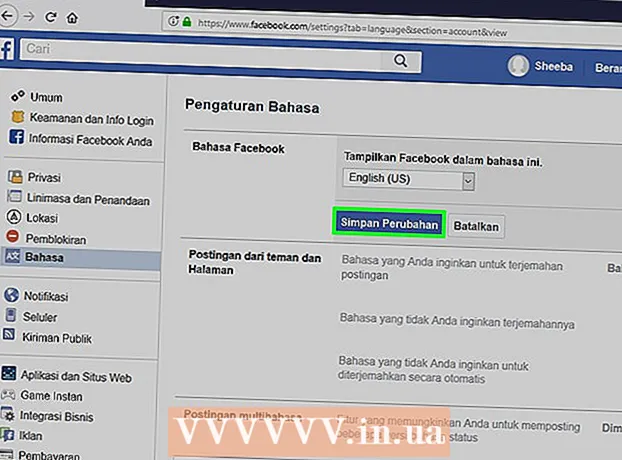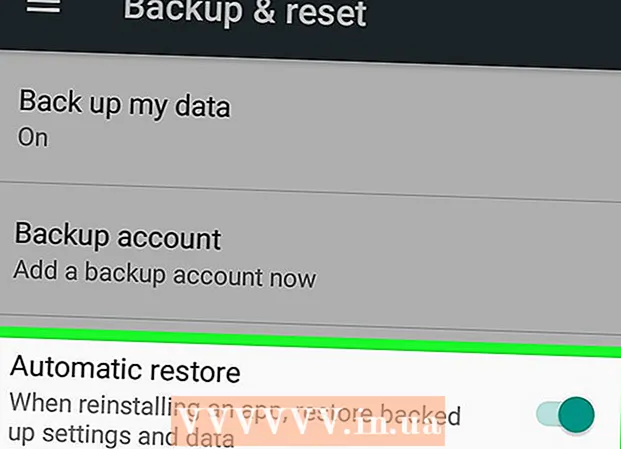Szerző:
Bobbie Johnson
A Teremtés Dátuma:
8 Április 2021
Frissítés Dátuma:
1 Július 2024

Tartalom
Miután órákat (vagy akár napokat!) Töltött el egy brosúrát, a következő lépés a kinyomtatása. Ezt számos módon teheti meg: nyomtathat otthoni számítógépről, elküldheti a fájlt a helyi nyomtatóra, vagy feltöltheti egy olyan webhelyre, amely online nyomtatási szolgáltatásokat nyújt.
Lépések
 1 Győződjön meg arról, hogy a nyomtató elegendő tintával rendelkezik. Ha prospektusokat nyomtat a számítógépről, győződjön meg arról, hogy van elegendő tinta és papír. A füzeteket a normál nyomtatópapírnál nehezebb papírra kell nyomtatni.
1 Győződjön meg arról, hogy a nyomtató elegendő tintával rendelkezik. Ha prospektusokat nyomtat a számítógépről, győződjön meg arról, hogy van elegendő tinta és papír. A füzeteket a normál nyomtatópapírnál nehezebb papírra kell nyomtatni.  2 Nyissa meg a brosúrafájlt.
2 Nyissa meg a brosúrafájlt. 3 Lépjen a "Fájl" fülre, majd a "Nyomtatás" gombra, és kattintson a gombra vagy a "Tulajdonságok" fülre. A legjobb tintafedettség érdekében állítsa a Minőség / sebesség beállításokat a Legjobb értékre. Minél gyorsabb a nyomtatás, annál rosszabb a nyomtatási minőség.
3 Lépjen a "Fájl" fülre, majd a "Nyomtatás" gombra, és kattintson a gombra vagy a "Tulajdonságok" fülre. A legjobb tintafedettség érdekében állítsa a Minőség / sebesség beállításokat a Legjobb értékre. Minél gyorsabb a nyomtatás, annál rosszabb a nyomtatási minőség.  4 Győződjön meg arról, hogy a nyomtatott fájl oldalelrendezése Fekvő módban van. Ezenkívül állítsa a nyomtatási beállításokat ugyanarra a módra.
4 Győződjön meg arról, hogy a nyomtatott fájl oldalelrendezése Fekvő módban van. Ezenkívül állítsa a nyomtatási beállításokat ugyanarra a módra.  5 A nyomtatási beállításokban keresse meg az "Egyoldalas / Kétoldalas nyomtatás" opciót, és válassza a "Kétoldalas" vagy "Kétoldalas" módot. Ez azt jelenti, hogy a fájl a papírlap mindkét oldalára lesz nyomtatva. Ha van ez a lehetőség, válassza az automatikus flip duplex módot.
5 A nyomtatási beállításokban keresse meg az "Egyoldalas / Kétoldalas nyomtatás" opciót, és válassza a "Kétoldalas" vagy "Kétoldalas" módot. Ez azt jelenti, hogy a fájl a papírlap mindkét oldalára lesz nyomtatva. Ha van ez a lehetőség, válassza az automatikus flip duplex módot.  6 Kattintson az OK gombra a fő nyomtatási beállítások menübe való visszatéréshez, majd kattintson ismét az OK gombra a füzet nyomtatásának megkezdéséhez. Ha otthon van tintasugaras nyomtatója, manuálisan meg kell fordítania a papírt, hogy folytathassa a prospektus hátoldalának nyomtatását. Ha professzionális nyomtatója van, a duplex nyomtatás megteszi Ön helyett.
6 Kattintson az OK gombra a fő nyomtatási beállítások menübe való visszatéréshez, majd kattintson ismét az OK gombra a füzet nyomtatásának megkezdéséhez. Ha otthon van tintasugaras nyomtatója, manuálisan meg kell fordítania a papírt, hogy folytathassa a prospektus hátoldalának nyomtatását. Ha professzionális nyomtatója van, a duplex nyomtatás megteszi Ön helyett.  7 Ellenőrizze a nyomtatott brosúrát, hogy helyesen van -e nyomtatva. Ha szükséges, hajtsa össze, ügyelve arra, hogy a szöveg helyesen legyen elhelyezve (például, hogy a brosúra hátuljára szánt szöveg valóban a hátlapon legyen).
7 Ellenőrizze a nyomtatott brosúrát, hogy helyesen van -e nyomtatva. Ha szükséges, hajtsa össze, ügyelve arra, hogy a szöveg helyesen legyen elhelyezve (például, hogy a brosúra hátuljára szánt szöveg valóban a hátlapon legyen).  8 Ha a füzetet helyesen nyomtatta ki, térjen vissza a fő nyomtatási beállítások menübe, és adja meg a szükséges füzetek számát. Nem kell megismételnie a 3–5. Lépéseket, hacsak nem zárja be a fájlablakot a nyomtatás befejezése előtt.
8 Ha a füzetet helyesen nyomtatta ki, térjen vissza a fő nyomtatási beállítások menübe, és adja meg a szükséges füzetek számát. Nem kell megismételnie a 3–5. Lépéseket, hacsak nem zárja be a fájlablakot a nyomtatás befejezése előtt.  9 Ha úgy dönt, hogy professzionálisan szeretné nyomtatni a prospektusait, hívja fel a nyomdákat, hogy összehasonlítsa az árakat és az átfutási időket. Ezenkívül tekintse meg a nyomtatási szolgáltatásokat nyújtó webhelyeket, és hasonlítsa össze áraikat a helyi nyomdával. Az online szolgáltatások olcsóbbak lehetnek, mivel nem kell felárat fizetniük, de ha 24 órán belül ki kell nyomtatnia egy brosúrát, akkor fel kell vennie a kapcsolatot a helyi nyomtatóval.
9 Ha úgy dönt, hogy professzionálisan szeretné nyomtatni a prospektusait, hívja fel a nyomdákat, hogy összehasonlítsa az árakat és az átfutási időket. Ezenkívül tekintse meg a nyomtatási szolgáltatásokat nyújtó webhelyeket, és hasonlítsa össze áraikat a helyi nyomdával. Az online szolgáltatások olcsóbbak lehetnek, mivel nem kell felárat fizetniük, de ha 24 órán belül ki kell nyomtatnia egy brosúrát, akkor fel kell vennie a kapcsolatot a helyi nyomtatóval.  10 Ha talál egy megfelelő nyomdát, el kell küldenie e -mailben a brosúrafájl egy példányát. Feltétlenül kérdezze meg, hogy melyik fájlformátum szükséges / preferált - QuarkXPress, PDF, JPEG, Photoshop, Illustrator, Adobe InDesign, Word stb. Néhány nyomda csak meghatározott formátumú fájlokat fogad el.
10 Ha talál egy megfelelő nyomdát, el kell küldenie e -mailben a brosúrafájl egy példányát. Feltétlenül kérdezze meg, hogy melyik fájlformátum szükséges / preferált - QuarkXPress, PDF, JPEG, Photoshop, Illustrator, Adobe InDesign, Word stb. Néhány nyomda csak meghatározott formátumú fájlokat fogad el. - A fájl e -mail küldése helyett egyszerűen feltöltheti a brosúrafájlt a webhelyre. A legtöbb nyomtatási webhely lehetővé teszi, hogy sokkal nagyobb fájlokat töltsön fel, mint az e -mailjei. Kérdezze meg a megrendelő ügynököt, melyik módszer a jobb, és kövesse az ajánlásokat.
Tippek
- Ha nyomtatási szolgáltatókkal dolgozik, akkor a rendelkezésre álló idő függvényében próba példányt kell beszereznie, PDF fájlként vagy kinyomtatott formában. A tesztpéldány egy minta arra, hogyan fog kinézni a végtermék. Előfordulhat, hogy a PDF -fájlokat egy napon belül elküldjük Önnek, míg a nyomtatás elküldése több napot is igénybe vehet. Gondosan ellenőrizze a próba másolatát, hogy megbizonyosodjon arról, hogy a színséma az Ön számára megfelelő, és hogy a design elemek a megfelelő helyen vannak. Ezenkívül lektorálja és szükség esetén lektorálja a szöveget - miután jóváhagyta a próba másolatot, Ön lesz a felelős az esetleges elírások és színek következetlenségeinek kijavításáért.